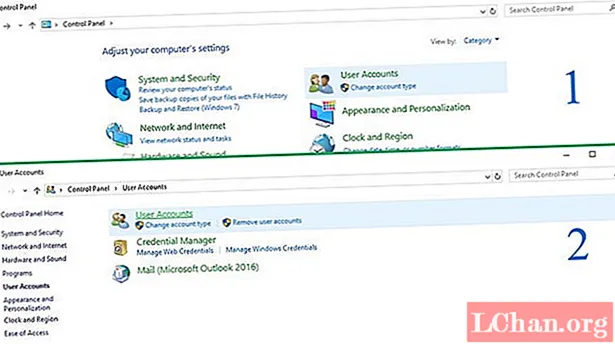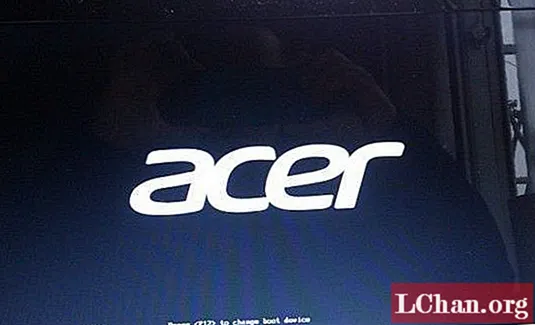NộI Dung
- Phương pháp 1. Thực hiện Đặt lại Mật khẩu Máy tính xách tay Windows bằng Đĩa Đặt lại
- Phương pháp 2. Thay đổi mật khẩu máy tính xách tay Windows bằng CMD (không có đĩa)
- Phương pháp 3. Đặt lại mật khẩu đăng nhập máy tính xách tay bằng phần mềm PassFab (Khuyến nghị)
- Tóm lược

Quên mật khẩu đăng nhập laptop sau một thời gian dài không sử dụng? Mất mật khẩu tài khoản người dùng Windows đã trở thành một vấn đề phổ biến mà chúng tôi gặp phải. Ở đây tôi liệt kê 3 phương pháp khả thi hàng đầu để đặt lại mật khẩu máy tính xách tay Windows khi bạn quên mật khẩu có sẵn cho Dell, Samsung, Sony, Acer, ASU, v.v. trên Windows 10 / 8.1 / 8/7 / Vista / XP.
- Phương pháp 1. Thực hiện Đặt lại Mật khẩu Máy tính xách tay Windows bằng Đĩa Đặt lại
- Phương pháp 2. Thay đổi mật khẩu máy tính xách tay Windows bằng CMD (không có đĩa)
- Phương pháp 3. Đặt lại mật khẩu đăng nhập máy tính xách tay bằng phần mềm PassFab (Khuyến nghị)
Phương pháp 1. Thực hiện Đặt lại Mật khẩu Máy tính xách tay Windows bằng Đĩa Đặt lại
Bất kể hệ thống Windows và mật khẩu đăng nhập của bạn là gì, đĩa khôi phục mật khẩu Windows có thể đặt lại mật khẩu trong vòng 10 phút. Làm theo các bước sau để làm điều đó:
Bước 1. Nhập mật khẩu không chính xác vào màn hình đăng nhập máy tính xách tay và sau một lúc, nó sẽ bật lên "Đặt lại mật khẩu". Nhấp vào nó và tiếp tục các bước.

Bước 2. Máy tính sẽ dẫn bạn đến màn hình "Password Reset Wizard". Chỉ cần đưa một đĩa CD hoặc DVD và nhấn vào nút "Tiếp theo" và thực hiện theo hướng dẫn để tạo đĩa khôi phục mật khẩu Windows.
 Ghi chú: Phương pháp này chỉ hoạt động với tài khoản quản trị viên cục bộ, nếu bạn không có công cụ đĩa đặt lại trong tay, hãy tận dụng các phương pháp khác.
Ghi chú: Phương pháp này chỉ hoạt động với tài khoản quản trị viên cục bộ, nếu bạn không có công cụ đĩa đặt lại trong tay, hãy tận dụng các phương pháp khác.
Phương pháp 2. Thay đổi mật khẩu máy tính xách tay Windows bằng CMD (không có đĩa)
Làm thế nào để đặt lại mật khẩu máy tính xách tay mà không cần đĩa? CMD còn được gọi là Command Prompt. Đây là một loại dòng lệnh trong hệ thống Windows để cho phép máy tính thực hiện các thay đổi. Bạn có thể làm theo hướng dẫn dưới đây để thay đổi mật khẩu:
Bước 1. Để bắt đầu, gõ nút Win và "X" trên bàn phím rồi chọn "Command Prompt (Admin)" trong danh sách các thao tác để chạy CMD.
 Ghi chú: Nếu bạn đã đăng nhập bằng quản trị viên trên máy tính xách tay, bạn cần nhấp vào Win + R để mở cửa sổ Run và sau đó gõ "cmd" để khởi chạy Command Prompt.
Ghi chú: Nếu bạn đã đăng nhập bằng quản trị viên trên máy tính xách tay, bạn cần nhấp vào Win + R để mở cửa sổ Run và sau đó gõ "cmd" để khởi chạy Command Prompt.
Bước 2. Chỉ cần gõ lệnh net user và nhấp vào nút Enter để đặt lại mật khẩu đăng nhập Windows.
Phương pháp 3. Đặt lại mật khẩu đăng nhập máy tính xách tay bằng phần mềm PassFab (Khuyến nghị)
Làm thế nào để mở khóa máy tính xách tay của bạn khi bạn quên mật khẩu? Vâng, PassFab 4WinKey sẽ đáp ứng nhu cầu của bạn. Nó được thiết kế để khôi phục, đặt lại hoặc xóa mật khẩu đăng nhập của người dùng cho máy tính Windows. Dưới đây là cách mở khóa mật khẩu máy tính xách tay Windows một cách khéo léo:
Bước 1. Để bắt đầu, hãy thử tải xuống, cài đặt và chạy công cụ này tới một máy tính để bàn hoặc máy tính xách tay có thể truy cập khác, không phải máy tính bị khóa của bạn.
Lưu ý: Dưới đây là nút tải của PassFab 4WinKey Standard, chỉ hỗ trợ gỡ mật khẩu laptop Windows. Để thiết lập lại nó, bạn cần nâng cấp Standard lên Ultimate.
Bước 2. Chuẩn bị một đĩa CD / DVD / USB mà bạn đã sẵn sàng để định dạng. Cắm nó vào máy tính đã cài đặt PassFab và chọn đĩa cứng hoặc ổ đĩa flash của bạn. Nhấp vào nút "Ghi" để tạo đĩa khởi động lại.

Bước 3. Truy cập vào cài đặt BIOS của máy tính xách tay của bạn bằng cách nhấn các phím khác nhau dựa trên nhãn hiệu máy tính xách tay của bạn. Thay đổi BIOS / UEFI để khởi động máy tính xách tay từ CD / DVD / USB.
- F12: Lenovo, Acer, ThinkPad, Dell, Hasee, Toshiba, Samsung, IBM, Fujitsu, Haier, GIGABYTE, Gateway, Emachines
- ESC: ASUS, Sony
- F9: HP
Bước 4. Khởi động lại máy tính xách tay bị khóa và sau đó bạn sẽ thấy giao diện đặt lại mật khẩu Windows. Chọn cài đặt Windows và tìm ra tài khoản bị khóa.

Bước 5. Chọn nút "Khôi phục lại mật khẩu của bạn" và sau đó thử nhập mật khẩu mới. Nhấp vào "Tiếp theo" và cuối cùng bạn sẽ thấy thiết lập lại thành công. Nhấn vào nút "Khởi động lại" và đăng nhập bằng mật khẩu mới.

Ghi chú: Làm thế nào để mở máy tính xách tay mà không cần mật khẩu? Tại đây bạn có thể để trống mật khẩu trong phần mềm và khởi động lại máy tính xách tay để biến nó thành hiện thực.
Tóm lược
Với các phương pháp trên, bạn có thể dễ dàng khắc phục sự cố như "quên mật khẩu laptop Windows 10". Sau khi thiết lập lại mật khẩu mới cho máy tính xách tay của bạn, không ai có thể truy cập vào nó nếu không có sự chấp thuận của bạn.